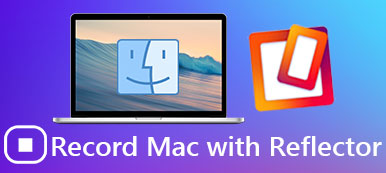Na rynku dostępnych jest wiele narzędzi do tworzenia zrzutów ekranu wraz z potrzebami przechwytywania ekranu. ShareX jest tylko jednym z nich. Jeśli szukałeś darmowego programu do przechwytywania ekranu, musiałeś słyszeć o ShareX. Jest to bezpłatne narzędzie do przechwytywania ekranu, udostępniania plików i zwiększania wydajności. Dzięki tym funkcjom możesz uchwycić dowolny obszar ekranu komputera jako film lub zrzut ekranu, który można później udostępnić na różnych platformach. W tym artykule napiszemy pełną recenzję na temat ShareX i pokażemy najlepszą alternatywę dla tego narzędzia do przechwytywania ekranu.

- Część 1: Recenzja Ultimate ShareX: Funkcje i szczegóły
- Część 2: Najlepsza alternatywa ShareX dla komputerów Mac - rejestrator ekranu
- Część 3: FAQ na temat ShareX
Część 1: Recenzja Ultimate ShareX: Funkcje i szczegóły
Jest znany ludziom, którzy korzystali z ShareX. ShareX to bardzo lekki i darmowy program do przechwytywania ekranu na komputerze z systemem Windows. To zielony i bezpieczny program. W porównaniu do innych podobnych programów, które często sięgają nawet setek megabajtów, rozmiar programu jest bardzo mały, nieco ponad 5 MB.
ShareX to narzędzie do robienia zrzutów ekranu z wieloma narzędziami do edycji wideo i obrazów. Umożliwia przechwytywanie dowolnego obszaru ekranu komputera w postaci wideo lub zrzutu ekranu. Po zapisaniu pliku oprogramowanie oferuje szereg filtrów, opcji edycji i narzędzi do przesyłania, aby go szybko udostępnić.
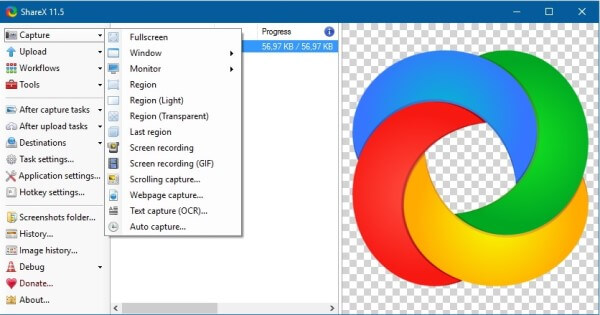
Co ShareX może dla Ciebie zrobić:
- Wiele trybów przechwytywania. Istnieją dwie metody przechwytywania. szybkie i bezproblemowe metody robienia zrzutów ekranu z dowolnego okna, regionu lub całego ekranu.
- Magnetowid. Oprócz wykonywania zrzutów ekranu ShareX może także nagrywać ekran.
- Edytor obrazów. W ShareX znajduje się wbudowany edytor obrazów, który umożliwia ręczną edycję zrzutów ekranu.
- Udostępniaj pliki na platformach. Po uzyskaniu zrzutu ekranu lub filmu możesz natychmiast udostępnić je online i skopiować ich link do schowka.
- ZALETY
- Dostosuj klawisz skrótu, aby powiązać polecenie, a także host, na który przesyła plik.
- Rób zrzuty ekranu, nagrywaj dźwięk wideo lub GIF na jednym lub wielu monitorach do woli.
- Prosty interfejs, łatwy w nawigacji i wyposażony w wiele ważnych i przydatnych funkcji.
- Całkowicie za darmo dla wszystkich funkcji z ponad 11-letnim aktywnym rozwojem.
- Żadnych reklam.
- Wady
- Niedostępne dla użytkowników komputerów Mac.
- Udostępniane linki do przesłanych zdjęć wygasają z czasem.
- Trochę skomplikowane i nieporęczne dla początkujących.
- Przechwytywanie przewijanego okna nie zawsze działa zgodnie z oczekiwaniami.
Jak korzystać z ShareX?
Krok 1: Pobierz ShareX z oficjalnej strony i zainstaluj go na swoim komputerze. Kliknij dwukrotnie, aby uruchomić program.
Krok 2: W Capture istnieje wiele opcji:
Dla obrazów:
Pełny ekran: Tworzy zrzut ekranu całego obszaru ekranu.
Aktywne okno: Przechwytuje aktualnie aktywne okno.
Aktywny monitor: Przechwytuje obszar monitora, w którym aktualnie znajduje się wskaźnik myszy lub kursor.
Menu okna: Zrób zrzut ekranu z aktywnych okien.
Menu monitorowania: Wykonaj zrzut ekranu z monitorów.
Prostokąt: Wykonaj zrzut ekranu z jednego lub wielu prostokątnych obszarów narysowanych myszką.
Prostokąt (obiekty): Zrób zrzut ekranu prostokątnego obszaru.
Prostokąt (adnotacja): Zrób zrzut ekranu prostokątnego obszaru i pozwól użytkownikowi rysować w obszarze przechwytywania.
Prostokąt (światło): Podstawowa wersja przechwytywania prostokąta przeznaczona dla wolnych komputerów.
Zaokrąglony prostokąt, elipsa, trójkąt i diament: To samo, co przechwytywanie prostokąta tylko o innym kształcie.
POLYGON: Kliknij punkty na ekranie, aby uzyskać kształt wielokąta, aby uchwycić obszary wewnątrz niego.
Ostatni region: Powtórz zrzut ekranu, który został wykonany.
Do filmów:
Nagrywanie ekranu (FFmpeg): Użytkownicy mogą nagrać wybrany obszar na ekranie lub na całym ekranie.
Nagrywanie ekranu (GIF): Użytkownik może nagrać wybrany obszar na ekranie lub na całym ekranie w postaci animowanego GIF-a.
Automatyczne przechwytywanie: Automatycznie przechwytuj obszar ekranu z określonym interwałem czasowym.
Wybierz opcję Nagrywanie ekranu (FFmpeg), aby nagrywać ekran zawierający dźwięk.
Podłącz mikrofon do urządzenia, aby nagrywać.
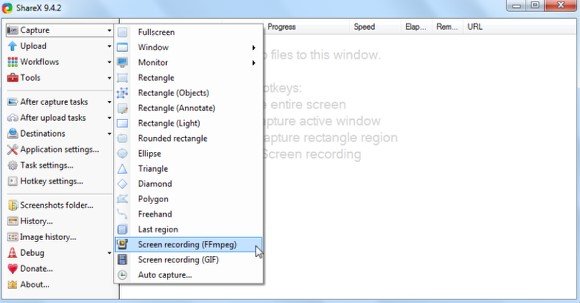
Część 2: Najlepsza alternatywa ShareX dla komputerów Mac - rejestrator ekranu
Jak wspomnieliśmy wcześniej, ShareX może być używany tylko na komputerze z systemem Windows. Jeśli więc znajdujesz alternatywę ShareX dla komputerów Mac, zalecamy dla Ciebie Apeaksoft Screen Recorder.
Apeaksoft Screen Recorder może być idealnym towarzyszem dla użytkowników Windows i Mac. Screen Recorder to profesjonalne oprogramowanie do przechwytywania ekranu, które pomaga użytkownikom nagrywać dowolny ekran na pulpicie, filmy online, gry, filmy z kamery internetowej, spotkanie z zoomem, itp.
- Nagrywaj ekran i kamerę internetową na komputerze Mac o wysokiej jakości.
- Przechwyć dowolny ekran lub wideo odtwarzane na ekranie komputera.
- Zapisz obraz lub wideo w popularnych formatach.
- Zaawansowany rejestrator elastycznie rejestruje niestandardowe okna.
Krok 1: Pobierz i zainstaluj Apeaksoft Screen Recorder na komputerze Mac. Kliknij dwukrotnie program, aby go uruchomić.

Krok 2: Wybierz opcję „Video Recorder” z głównego interfejsu. Następnie należy najpierw wybrać obszar nagrywania.

Krok 3: Jeśli zamierzasz nagrać wideokonferencję lub czat Skype, może być konieczne włączenie zarówno dźwięku systemowego, jak i mikrofonu. Kliknij dźwięk systemowy i mikrofon, aby upewnić się, że pojawiają się znaczniki wyboru.

Krok 4: Po ustawieniu obszaru nagrywania i dźwięku, kliknij „REC” po prawej stronie, aby rozpocząć nagrywanie.

Co więcej, możesz także wybrać przycisk „Migawka”, aby uchwycić ważne sceny.
Krok 5: jeśli chcesz zatrzymać nagrywanie, kliknij czerwony kwadrat po lewej stronie, aby zakończyć nagrywanie. Wyświetli nagrany film.
Część 3: FAQ na temat ShareX
1. Co może zrobić ShareX?
ShareX może być używany do przechwytywania zrzutów ekranu, a także do nagrywania wideo za pomocą FFmpeg. Przechwycone zrzuty ekranu można dodawać adnotacje i edytować za pomocą wbudowanego edytora obrazów.
2. Czy ShareX jest oprogramowaniem typu open source?
Tak. ShareX to darmowy program typu open source, który może udostępniać twoje zdjęcia i filmy za jednym naciśnięciem klawisza.
3. Jak wykonać zrzut ekranu komputera Mac?
Naciśnij jednocześnie Shift, Command i F4. Przeciągnij, aby zaznaczyć obszar ekranu do przechwycenia. Aby przenieść cały wybór, naciśnij i przytrzymaj klawisz spacji podczas przeciągania.
Wnioski
W tym artykule dokonaliśmy pełnego wprowadzenia do ShareX. Użytkownicy komputerów Mac mogą wypróbować program Apeaksoft Screen Recorder. Jest to najlepsza alternatywa dla ShareX na komputery Mac. Miłego dnia!